PS让小眼睛变大眼睛
摘要:原图photoshop教程最终效果图用PhotoshopCS打开图片文件,复制出多一个层进行修改,使用【液化】滤镜修大眼睛,再用【套索工具】...
原图

photoshop教程最终效果图

用 Photoshop CS 打开图片文件,复制出多一个层进行修改,使用【液化】滤镜修大眼睛,再用【套索工具】制作反光区域,整个操作流程如图 43-3 所示。

(1) 打开文件。使用 Photoshop CS 打开素材图片。
(2) 复制图像。选择【矩形选框工具】在眼睛区域圈选出选区,按“ Ctrl+J ”复制出【图层 1 】,如图 43-4 所示。
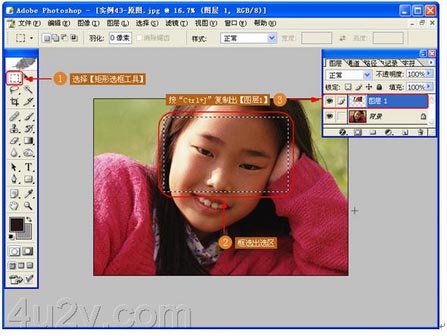
(3) 使用【液化】滤镜。在【图层 1 】上使用【滤镜】|【液化】滤镜,如图 43-5 所示。
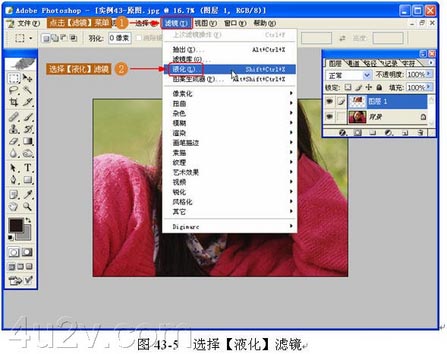
(4) 修整左眼。在【液化】滤镜中选择【向前变形工具】从中间向外拉伸像素,如图 43-6 所示。
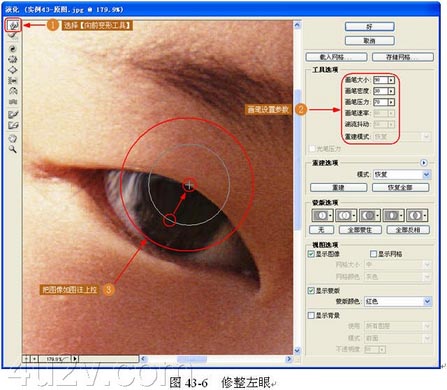
【PS让小眼睛变大眼睛】相关文章:
★ PS一分钟变雪景
上一篇:
PS给头发上颜色教程
